فهرست
Excel COUNTIFS فنکشن هغه ارزښتونه شمیري چې د یو حد څخه یو یا ډیرو معیارونو سره سمون لري. تاسو ممکن ځینې وختونه د دې مسلې سره مخ شئ چې فعالیت په سمه توګه کار نه کوي. په دې مقاله کې، زه به تاسو ته 7 عملونه معرفي کړم چې د COUNTIFS فکشن کار نه کوي کله چې ترسره کیدی شي.
لاندې ډاټا سیټ ته پام وکړئ. راځئ چې دا ډیټا سیټ وکاروو ترڅو وښیو چې کوم اقدامات باید ترسره شي کله چې COUNTIFS فکشن په سمه توګه کار نه کوي.

د تمرین کاري کتاب ډاونلوډ کړئ
1 د متن تارونه شمیرل د متن تار باید د دوه ګوني نرخ نښه ( " ") دننه دننه شي. که نه نو د COUNTIFSفنکشن به د متن تار شمیرلو توان ونلري او د 0 ارزښت بیرته راوباسي. په لاندې عکس کې، موږ متن په دوه اړخیزه حواله کې نه دی داخل کړی. نو فورمول بیرته راستانه شو 0. 
اوس، د دې مسلې د حل لپاره،
➤ لاندې سمه شوې فورمول ټایپ کړئ،
=COUNTIFS(E5:E12, "Car") اوس فورمول به د داخل شوي متن شمیره شمیري "کار" د حجرې رینج څخه E5:E12 .

➤ فشار ورکړئ ENTER
د پایلې په توګه، تاسو به مطلوب شمیر ترلاسه کړئ.
<0
2. COUNTIFS د غلط حد ریفرنس لپاره کار نه کوي
کله چې موږ په COUNTIFS کې له یو څخه ډیر معیارونه کاروو فکشن، د مختلفو معیارونو لپاره د حجرو سلسله باید د حجرو ورته شمیر ولري. که نه نو، د COUNTIF فعالیت به کار ونکړي.
فرض کړئ چې موږ غواړو په آسټین کې د موټر پلورونکو شمیر په خپل ډیټاسیټ کې حساب کړو. نو، موږ فورمول ټایپ کړ، =COUNTIFS(E5:E12,"Car",D5:D11,"Austin") . که تاسو فورمول وګورئ نو تاسو به وګورئ، دلته د لومړي معیارونو حد دی E5:E12 مګر د دویم معیار لپاره حد دی D5:D11 . د معیارونو لپاره په حد کې د حجرو شمیر یو شان نه دی.

اوس، که موږ ENTER فشار ورکړو فورمول به بیرته راستانه شي #VALUE ! تېروتنه .

اوس د دې تېروتنې د حل لپاره،
➤ د ټایپ کولو له لارې فورمول سم کړئ،
=COUNTIFS(E5:E12,"Car",D5:D12,"Austin") دلته، د معیارونو په لړ کې د حجرو شمیر یو شان دی. نو فورمول به هغه معلومات حساب کړي چیرې چې محصول د کار او سیمه د آسټین سره میچ کوي.
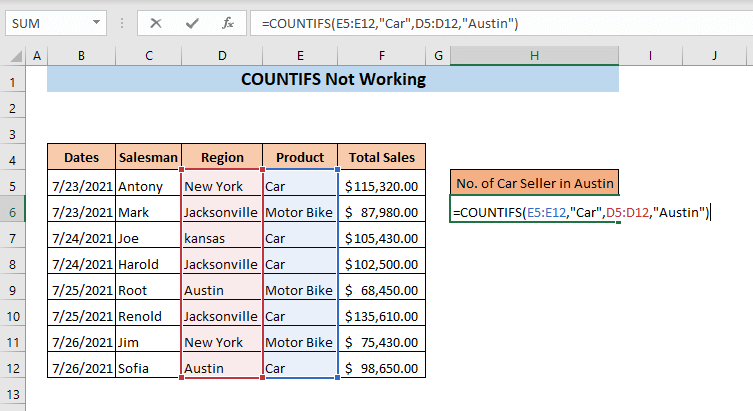
➤ فشار ورکړئ ENTER
د پایلې په توګه، تاسو به په آسټین کې د موټر پلورونکو شمیر ترلاسه کړئ.

نور ولولئ: COUNTIF په Excel کې ورته معیارونه
3. COUNTIFS په فورمول کې د تېروتنې لپاره کار نه کوي
که موږ نه فورمول په سمه توګه دننه کړئ، د COUNTIFS فعالیت به کار ونکړي. کله چې موږ کوم ریاضياتي آپریټر کاروو لکه د ( > څخه لوی)، له ( < ) څخه کم، د ( = سره مساوي)، او مساوي نه ( )، دواړه آپریټر او شمیري معیارونه باید دننه دننه شيد ورته اقتباس څخه. راځئ چې ووایو موږ غواړو د پلور شمیر ومومئ کوم چې له $ 100,000 څخه ډیر دي. د دې موندلو لپاره، موږ فورمول داخل کړ، =COUNTIFS(F5:F12,">" 100000 ) . دلته، موږ یوازې د کوټېشن دننه آپریټر داخل کړی، نه د شمیرې معیارونه.

اوس، که موږ ENTER فشار ورکړو، a د مایکروسافټ ایکسل د پیغام بکس به ښکاره شي چې "د دې فورمول سره ستونزه ده".
21>
د دې ستونزې د حل لپاره،
➤ سم شوی ټایپ کړئ فورمول،
=COUNTIFS(F5:F12,">100000") اوس موږ دواړه آپریټر او معیارونه د نرخ دننه دننه کړل. نو دا ځل به فورمول شمېرنه راګرځوي.

➤ ENTER
فشار ورکړئ په پایله کې، تاسو به د شمیرو شمیر ترلاسه کړئ. خرڅلاو چې د $100,000 څخه ډیر وي.
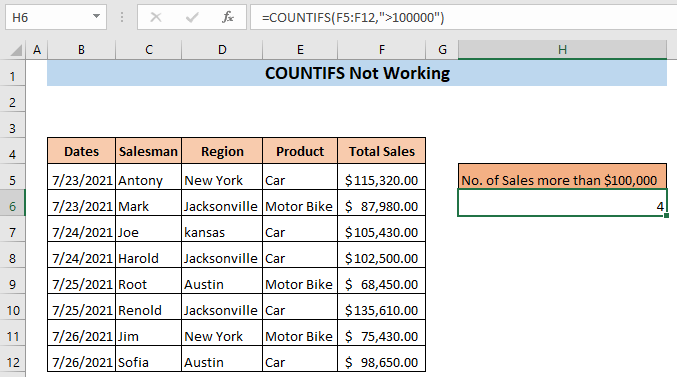
4. د نورو حجرو څخه د ارزښتونو پر بنسټ شمیرل
کله چې موږ د <1 د معیار په توګه د حجرې حواله کاروو>COUNTIFS فعالیت، موږ باید د & مخکې د حجرې حواله. دلته به یوازې آپریټر د کوټېشن نښانونو په منځ کې وي.
فرض کړئ چې موږ غواړو سیل I5 په COUNTIFS فکشن کې د معیارونو په توګه وکاروو. نو موږ لاندې فورمول ټایپ کړی، =COUNTIFS(F5:F12, "< I5 ") . دلته موږ په مستقیم ډول په فورمول کې د حجرې حواله داخل کړې ده.

که چیرې موږ ENTER فشار ورکړو نو موږ به وګورو چې فورمول بیرته راستانه شوی 0 . دا پدې مانا ده چې د COUNTIFS فعالیت ندیپه سمه توګه کار کول او غلط ارزښت ورکول.

د ستونزې د حل لپاره،
➤ لاندې فورمول ټایپ کړئ،
=COUNTIFS(F5:F12, "< " &I5) دلته، موږ د حوالې حجره جوړه کړه، I5 د & مخکې.
26>
اوس،
➤ فشار ورکړئ ENTER ،
په پایله کې، COUNTIFS فنکشن به اوس کار وکړي او تاسو به مطلوب شمیر ترلاسه کړئ.
27>
نور ولولئ: COUNTIF په Excel کې د دوه حجرو ارزښتونو ترمنځ
ورته لوستل
- COUNTIF vs COUNTIFS په Excel کې (4 مثالونه)
- څنګه وکاروئ COUNTIF د دوو شمیرو ترمنځ (4 میتودونه)
- COUNTIF Excel مثال (22 مثالونه)
- په Excel کې د WEEKDAY سره COUNTIF څنګه وکاروئ
5. COUNTIFS د یا منطق لپاره کار نه کوي
د COUNTIFS فکشن یوازې او منطق محاسبه کولی شي مګر محاسبه نشي کولی یا منطق. نو، که تاسو د یا منطق په کارولو سره د ارزښت ترلاسه کولو هڅه وکړئ، د COUNTIFS فعالیت به په سمه توګه کار ونکړي. فرض کړئ چې موږ غواړو د موټر یا موټرسایکل پلورونکو شمیر ترلاسه کړو. نو موږ فورمول ټایپ کړ، =COUNTIFS(E5:E12,"Car", E5:E12, "Motor Bike") . مګر فورمول بیرته راستانه شوی 0 . دا پیښیږي ځکه چې COUNTIFS فعال نشي کولی یا منطق محاسبه کړي.

په لاره کې، موږ کولی شو وکاروو. SUM فکشن او COUNTIFS فکشن یوځای د حساب کولو لپاره یا منطق.
➤ لاندې فورمول ټایپ کړئ،
=SUM(COUNTIFS(E5:E12,{"Car","Motor Bike"})) دلته COUNTIFS فنکشن به دوه شمیرې بیرته راستانه کړي (یو د موټر لپاره، بل د موټر بایسکل لپاره) له صف E5:E12 او SUM فنکشن به دا شمیرې اضافه کړي.

اوس،
➤ فشار ورکړئ ENTER
دا ځل به تاسو سمه شمېرنه ترلاسه کړئ.

6. د وائلډ کارډونو کارول کله چې COUNTIFS کار نه کوي
موږ کولی شو مختلف وائلډ کارډونه په مختلفو شرایطو کې وکاروو کله چې COUNTIFS کار نه کوي. د مثال په توګه، که موږ غواړو د متن تار څخه د جزوی تار سره سمون وکړو موږ کولی شو ستوری ( * ) وکاروو. فرض کړئ چې موږ په خپل فورمول کې د معیارونو په توګه بایسکل داخل کړی - =COUNTIFS(E5:E12,"Bike") . اوس لکه څنګه چې موږ په خپل ډیټاسیټ کې موټر بایسکل لرو، د COUNTIFS فعالیت به په سمه توګه کار ونکړي او بیرته به 0 بیرته راشي.

د دې ستونزې د حل لپاره موږ کولی شو ستوری ( * ) وکاروو.
➤ لاندې فورمول ټایپ کړئ،
=COUNTIFS(E5:E12,"*Bike*") لکه څنګه چې اوس معیارونه د ستورو په مینځ کې دي ( * )، فنکشن به په حد کې د جزوي میچونو لپاره وګوري E5:E12 .

➤ فشار ورکړئ ENTER ،
دا ځل به COUNTIFS کار وکړي او سمه شمیره به ورکړي.

نور ولولئ: په Excel کې د وائلډ کارډ سره COUNTIF څنګه وکاروئ
7. COUNTIFS کار نه کوي کله چې د بل کاري کتاب څخه شمیرل کیږي
د COUNTIFS فنکشن به کار ونکړي که چیرې موږ حجرې د بل کاري کتاب څخه راجع کړو او د کار کتاب بند وي. فرض کړئ چې موږ زموږ د پلور ډیټا په شیټ کې لرو پلور ofد د خرڅلاو ډاټا په نوم یو کاري کتاب.

اوس، موږ غواړو د موټر پلورونکو شمیر په خپل اوسني کاري کتاب کې د پلور څخه د ډیټا په کارولو سره حساب کړو. ډاټا کاري کتاب. د دې کولو لپاره،
➤ فورمول ولیکئ،
=COUNTIFS('C:\Users\User\Desktop\[Sales Data.xlsx]Automobile'!$E$5:$E$12, "Car") دلته، C:\Users\User\Desktop\ د د خرڅلاو ډاټا د کار کتاب او [Sales Data.xlsx]Automobile' ځای په ګوته کوي!$E$5:$E$12 د د خرڅلاو ډاټا څخه د معیارونو سلسله په ګوته کوي د کار کتاب.

اوس، که موږ د 16>د خرڅلاو ډاټا کار کتاب خلاص نه کړو او انټر فشار ورکړئ موږ به وګورو چې فورمول به وښیې #VALUE! غلطۍ.

د دې د حل لپاره موږ باید د کار کتاب خلاص کړو له هغه ځایه چې موږ د فورمول لپاره ډاټا ترلاسه کوو. له هغې وروسته موږ باید د فورمول تازه کولو لپاره F9 فشار راوړو. د پایلې په توګه، دا ځل به موږ شمېرنه ترلاسه کړو.

پایله
زه امید لرم چې اوس تاسو پوهیږئ چې څه وکړئ کله چې COUNTIFS فعالیت کار نه کوي. که تاسو د کوم حل په اړه کوم ګډوډي لرئ مهرباني وکړئ یو نظر پریږدئ.

